
AutoCad官方是歐特克公司推廣免費教育版,也是AutoCAD官方的教育版。簡單說是到AutoCad官網以大學生身分申請,只要填入任何大學名稱不需要任何證明文件就代表學生身份即可線上申請,然後就可以線上安裝了。這是歐特克公司推廣只要你是學生,你申請了就有免費使用三年的AutoCad學生版,你還會想冒中毒風險安裝什麼破解版嗎?
說明如下:

Step01:到AutoCAD官網申請
網址:https://www.autodesk.com/education/free-software/autocad

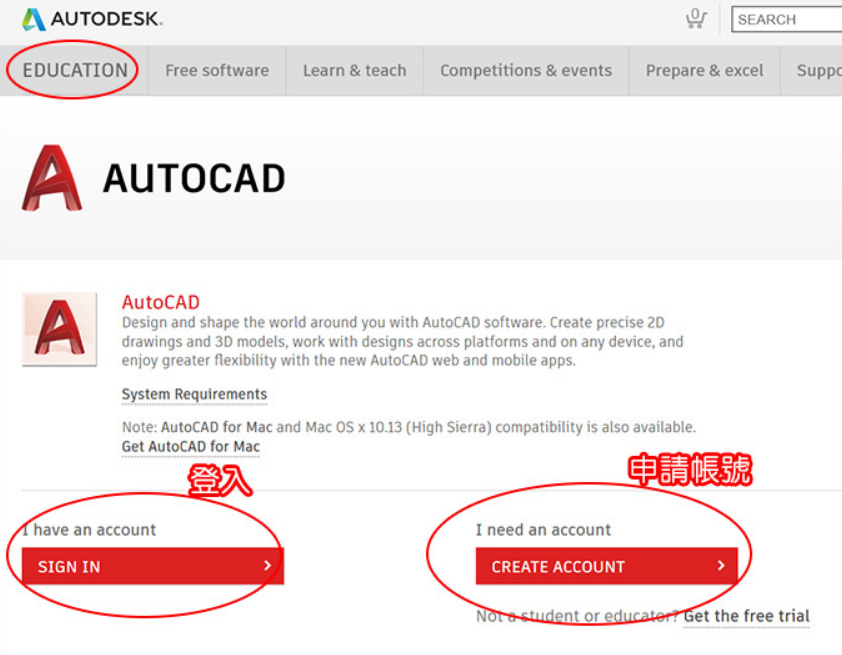
Step02:登入或申請帳號
這個網頁是英文,不過應該難不倒你,總之你就是線上申請帳號再登入。
※帳戶會有綁你手機的選項,你可選擇要不要綁手機是為了帳戶安全,綁手機是首次登入要輸入簡訊驗證碼,嫌麻煩就不要設置帳戶綁手機。

Step03:選擇你要安裝的版本
很多版本可以選,我當然是選最新版的2020,然後線上安裝。
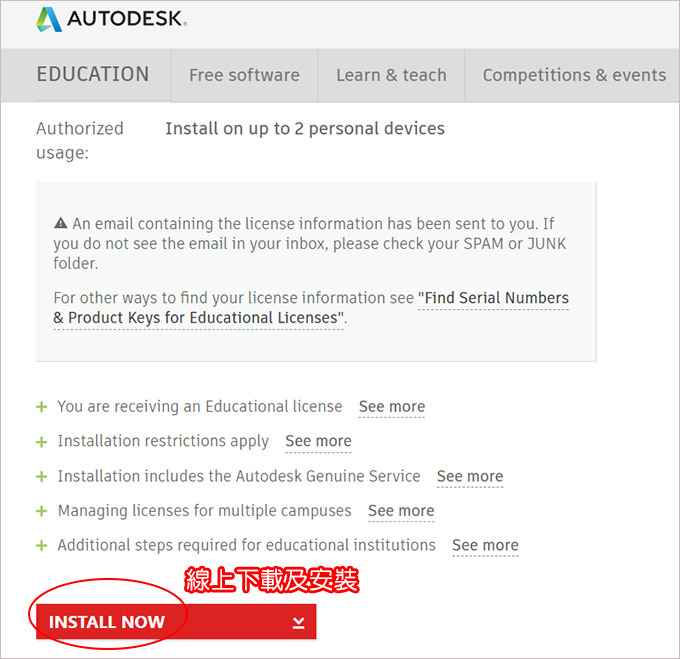
Step04:下載及安裝
會下載一個檔案,然後你就是一直下一步,不用輸入序號,會自動安裝到好。

Step05:點選Install
都是英文的,你有沒有覺得好可怕,不用擔心,等一下就有中文了。

Step06:安裝
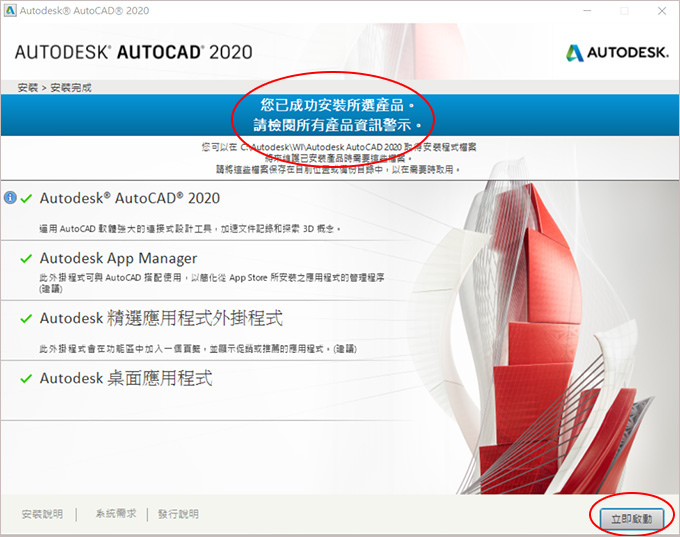
Step07:立即啟動
不用打序號,直接線上啟動

Step08:安裝完成
AutoCAD 2020 學生版 (中文版)

▲安裝後AutoCAD會寄一個郵件給你,有註明最多安裝在2台裝置,從安裝日起算期限是三年。
我的網速是24Mbps、有配置SSD,下載、安裝的時間差不多20~30分鐘。有網友說三年到期後還可以申請展延,不確定是否能展延?但對一般學生來說免費用三年你也夠本了。AutoCad現在沒在讓你一次買斷了,都是要訂閱依據你的需求,用一段時間要再付費訂閱延長期限了。
謝謝收看






 留言列表
留言列表
